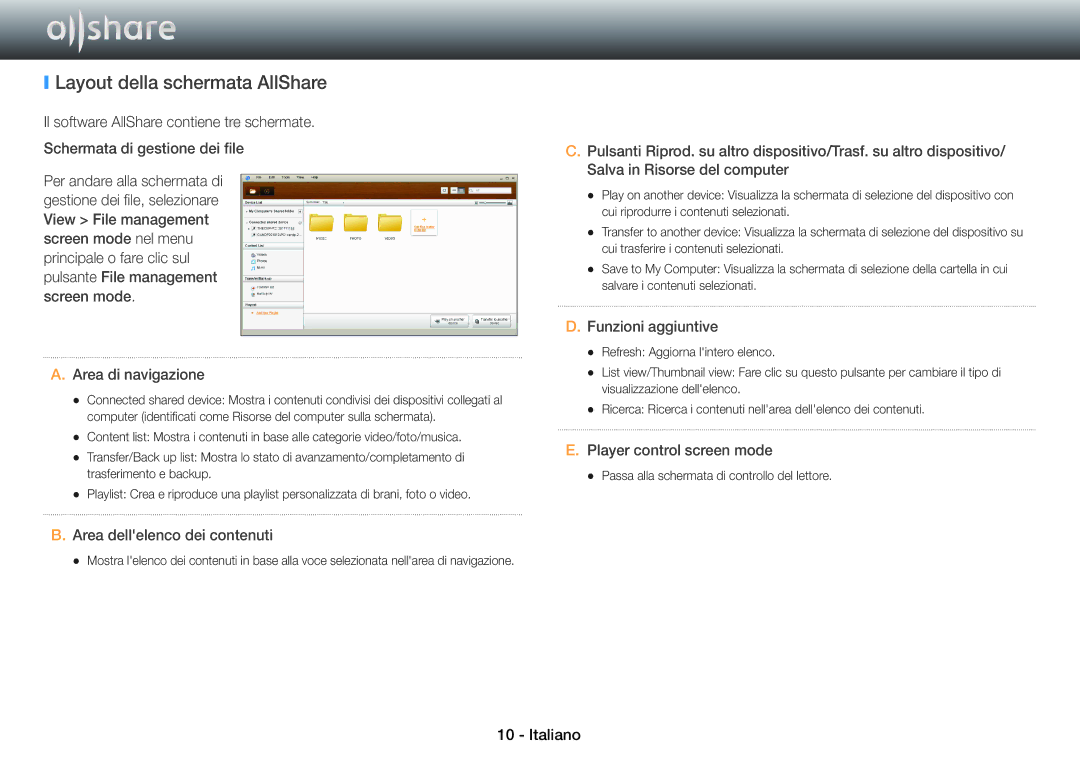❙❙Layout della schermata AllShare
Il software AllShare contiene tre schermate. Schermata di gestione dei file
Per andare alla schermata di gestione dei file, selezionare View > File management screen mode nel menu principale o fare clic sul pulsante File management screen mode.
A.Area di navigazione
●● Connected shared device: Mostra i contenuti condivisi dei dispositivi collegati al computer (identificati come Risorse del computer sulla schermata).
●● Content list: Mostra i contenuti in base alle categorie video/foto/musica.
●● Transfer/Back up list: Mostra lo stato di avanzamento/completamento di trasferimento e backup.
●● Playlist: Crea e riproduce una playlist personalizzata di brani, foto o video.
B.Area dell'elenco dei contenuti
●● Mostra l'elenco dei contenuti in base alla voce selezionata nell'area di navigazione.
C.Pulsanti Riprod. su altro dispositivo/Trasf. su altro dispositivo/ Salva in Risorse del computer
●● Play on another device: Visualizza la schermata di selezione del dispositivo con cui riprodurre i contenuti selezionati.
●● Transfer to another device: Visualizza la schermata di selezione del dispositivo su cui trasferire i contenuti selezionati.
●● Save to My Computer: Visualizza la schermata di selezione della cartella in cui salvare i contenuti selezionati.
D.Funzioni aggiuntive
●● Refresh: Aggiorna l'intero elenco.
●● List view/Thumbnail view: Fare clic su questo pulsante per cambiare il tipo di visualizzazione dell'elenco.
●● Ricerca: Ricerca i contenuti nell'area dell'elenco dei contenuti.
E.Player control screen mode
●● Passa alla schermata di controllo del lettore.
10 - Italiano